對于電腦硬盤來說,相信大家都不陌生吧,電腦硬盤的選擇對于中低端電腦來說十分重要。相較于傳統的機械硬盤來說,固態硬盤的速度是它的8到10倍,極高的讀寫速度也能讓電腦的運行更加穩定、流暢。所以,這也成為了諸多用戶在組裝電腦或者給舊電腦升級時的必備之物。
我們在組裝電腦選擇固態硬盤的時候要注意哪些問題呢?硬盤又該如何去安裝呢?今天筆者就詳細的跟大家一起討論一下。

首先是在硬盤的選擇方面,在很多人印象當中在選擇硬盤的時候,肯定會選擇容量更大的。其實不然,除了容量之外,我們還需要關注到這款硬盤的性價比、傳輸速度、品牌以及售后服務。就拿性價比來說,有些品牌的產品有著更高的傳輸效率,以及更低的售價,你花上千元才能享受到的傳輸體驗,結果別人僅需幾百即可享受,這樣的性價比相信每個人都不會拒絕。

而在這些要求當做,個人認為最能符合要求的應該會aigo國民好物固態硬盤P3000莫屬了,首先在傳輸速度方面,P3000達到3300MB/S的讀速和2900MB/S的寫速,這速度也是高于行業水平。

同時,它還采用了比較先進的TLC NAND閃存顆粒,可以帶來更快、更穩定的傳輸速度,加上IG5216主控芯片和增強型無本地DRAM架構,不僅能大幅度提高了傳輸速度,還打破了現有SSD在優化性能和降低延遲上的局限性。

另外,它還有著更高的性價比,對比金士頓、三星等品牌來說,在同一價位中P3000在整體的傳輸速度上要更加出色,速度也極快。配合699元就擁有1TB的儲存容量,加上5年的質保服務,可以說在整體的性價比上還是非常不錯的。
在選好固態硬盤之后,我們又該如何安裝固態硬盤呢?其實,對于剛剛組裝新機的朋友來說,安裝固態硬盤就極為簡單的。我們完全不需要考慮該款主板支不支持M.2接口的卡槽,因為,現階段大多數主板基本都支持M.2的接口。
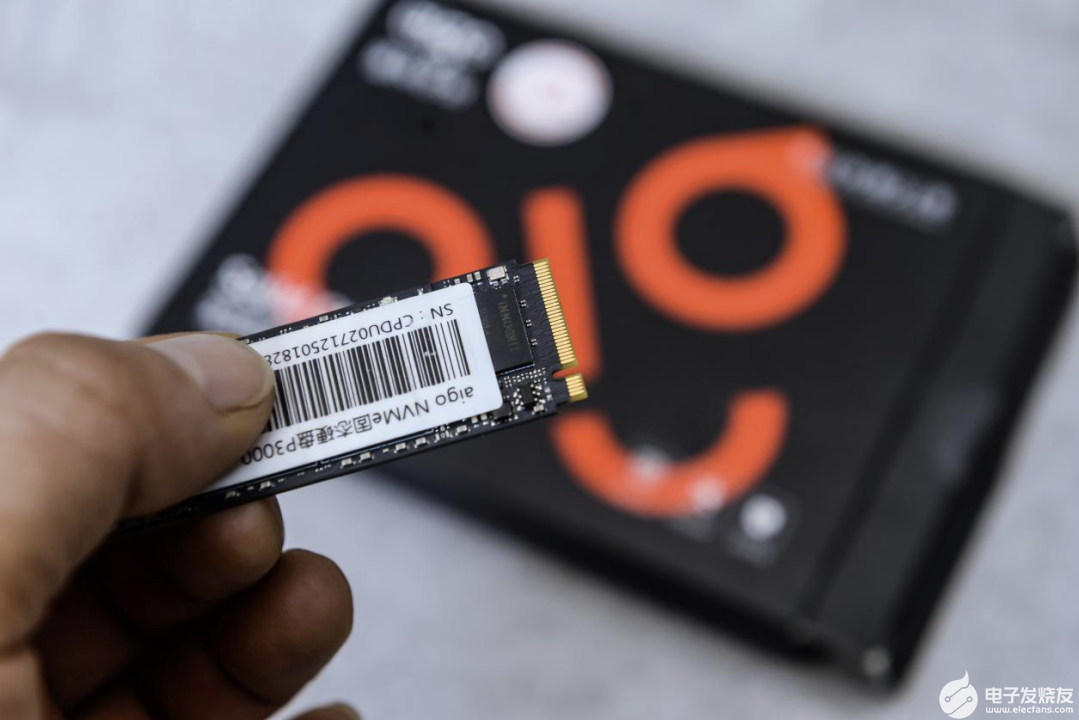
但是對于那些想要針對老舊主機機型升級的朋友,則要留意一下電腦主板是否支持M.2接口的卡槽,如果不支持我們則可以購買一個PCIe轉M.2的轉接卡,然后通過轉接卡鏈接P3000固態硬盤。同時,我們也完全不用擔心轉接卡會影響P3000的傳輸性能,因為此前就有不少數碼博主進行過相應的測試,即便是通過轉接卡連接電腦主板,P3000的性能也絲毫不影響。

具體的安裝步驟,大家可以參考下述的流程。
第一步:我們拆開電腦主機的防護板

第二步:找到M.2的卡槽,沒有M.2卡槽的可以找找PCIe接口。
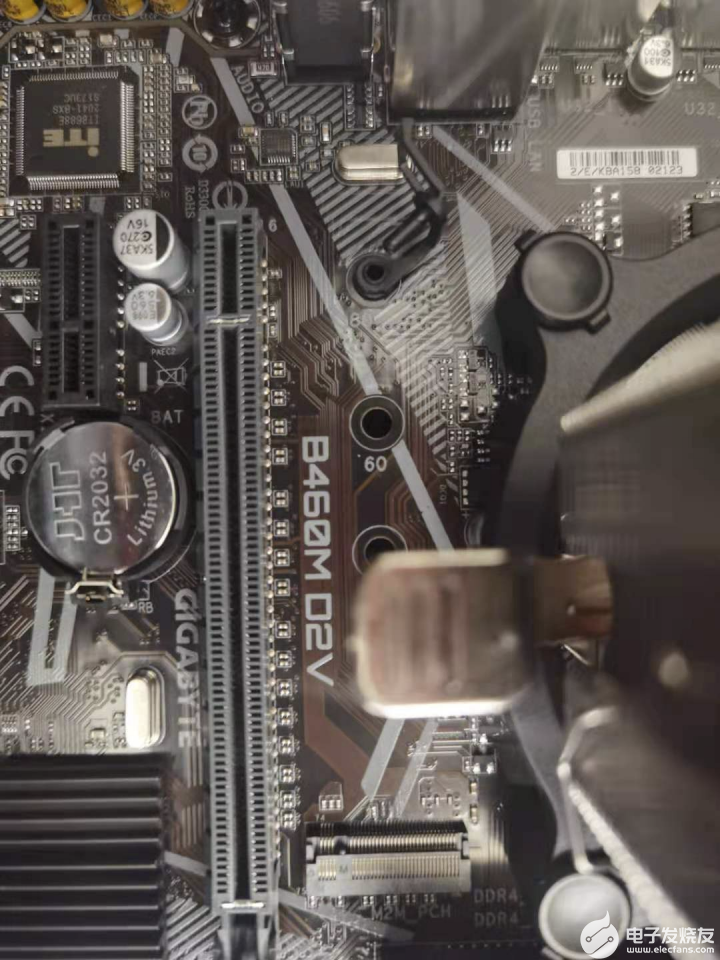
第三步:對著相應的卡扣進行安裝,然后通過螺絲進行固定即可。

從下圖可以看到,在我安裝之后,電腦成功識別到了P3000這塊主板。
aigo固態硬盤P3000,在操作系統下識別容量為XXX GB,因為芯片廠家對于容量的解讀為1000KB等于1MB,而操作系統則按照1024KB等于1MB來計算,所以容量有一些出入是正常范圍。
那么,在安裝完成之后,這款P3000的表現又到底如何呢?其實根據較為保守的固態硬盤評測軟件Benchmark給出的數據顯示,aigo固態硬盤P3000的讀取速度也能達到2900MB/S以上,寫入速度也達到了2500MB/S以上。整體水平極為不錯,基本達到了同價位頂尖的水準。
為了準確性,我還通過CrystalDiskMark進行了二次測速,根據軟件給出的數據顯示:P3000的讀寫速度接近3400MB/S,寫入速度也近2800MB/S。兩次測試結果基本可以肯定aigo固態硬盤P3000的性能優良。
而在實際的體驗中,像我日常休閑娛樂的時候就是玩GTA5、絕地求生、LOL以及地下城這類的大型PC游戲,以GTA5為例,在。更換硬盤前,想要玩GTA5從開啟到正式進入游戲界面,大概用時3分鐘左右。
但在安裝P3000之后,游戲加載時間縮短到1分鐘左右,不管是在完成主線任務時播放的動畫,還是游戲時飆車快速切換場景,都能帶來極為流暢的游戲體驗。
同時,在絕地求生的游戲中,有了aigo國民好物固態硬盤P3000的加持,游戲大場景切換也是比較流暢的,室內轉換到室外和室外360回轉都沒問題,整體表現要極為出色。
由此可見,想要享受到極為快速、流暢的用機體驗,除了需要強悍的CPU、GPU的加持之外,還需要傳輸速度更快、更穩定的固態硬盤。正如網上流傳的一句話:“再好的CPU和GPU,如果沒有相應的硬件來配合,那也是徒勞無功”,所以,對于有著想升級改造自己電腦主機的朋友,一定要選擇固態硬盤,而并非機械硬盤。
fqj
-
電腦
+關注
關注
15文章
1680瀏覽量
68678 -
固態硬盤
+關注
關注
12文章
1452瀏覽量
57264
發布評論請先 登錄
相關推薦
電腦硬盤機械和固態有什么區別
電腦硬盤固態好還是機械好
裝了固態硬盤還要裝機械硬盤嗎
固態硬盤是uefi還是legacy
工控機固態硬盤與傳統硬盤相比有什么區別





 組裝或升級電腦時!固態硬盤應該要怎么選?看完這篇你就明白了
組裝或升級電腦時!固態硬盤應該要怎么選?看完這篇你就明白了











評論